如何設定notepad++自動更新
如何設定notepad 自動更新,請看下面的教程,希望可以幫助到你

#首先,在電腦中找到「notepad 」;(推薦學習:notepad )

雙擊開啟“notepad ”,如下圖所示;
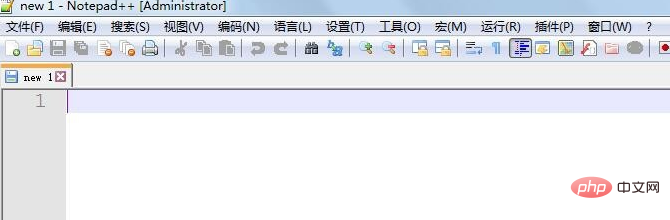
##接下來,在選單列找到“設定”,開啟“設定”;
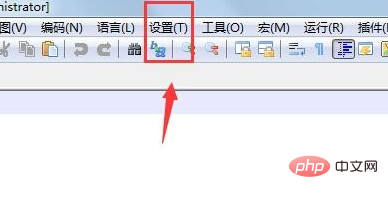
#開啟“設定”之後,在“設定”選單下面找到“首選項”;

打開“首選項”之後,在左側最下邊找到“其他”,點擊“其他”;
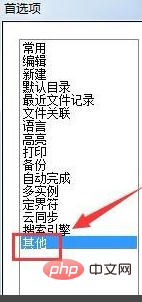
點擊“其他”之後,如下圖所示,在右邊找到“啟用Notepad 自動更新”,勾選前面的小框;
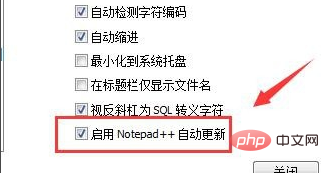
勾選之後,notepad 將會自動更新。
以上是如何設定notepad++自動更新的詳細內容。更多資訊請關注PHP中文網其他相關文章!

熱AI工具

Undresser.AI Undress
人工智慧驅動的應用程序,用於創建逼真的裸體照片

AI Clothes Remover
用於從照片中去除衣服的線上人工智慧工具。

Undress AI Tool
免費脫衣圖片

Clothoff.io
AI脫衣器

Video Face Swap
使用我們完全免費的人工智慧換臉工具,輕鬆在任何影片中換臉!

熱門文章

熱工具

記事本++7.3.1
好用且免費的程式碼編輯器

SublimeText3漢化版
中文版,非常好用

禪工作室 13.0.1
強大的PHP整合開發環境

Dreamweaver CS6
視覺化網頁開發工具

SublimeText3 Mac版
神級程式碼編輯軟體(SublimeText3)
 notepad怎麼自動排版
Apr 16, 2025 pm 08:06 PM
notepad怎麼自動排版
Apr 16, 2025 pm 08:06 PM
Notepad 本身不具備自動排版功能。我們可以使用第三方文本編輯器,如 Sublime Text,執行以下步驟實現自動排版:1. 安裝並打開文本編輯器。 2. 打開需要自動排版的文件。 3. 查找並選擇自動排版功能。 4. 編輯器將自動排版文本。 5. 可根據需要自定義排版規則。自動排版可以節省時間,保證文本一致性和專業性。
 notepad 怎麼使用
Apr 16, 2025 pm 08:09 PM
notepad 怎麼使用
Apr 16, 2025 pm 08:09 PM
Notepad 是一款用於 Windows 的免費文本編輯器,它提供多種功能,例如:1)語法高亮顯示,2)自動完成,3)宏錄製,4)插件擴展,5)可定制的界面和設置。
 notepad 怎麼格式化json
Apr 16, 2025 pm 07:48 PM
notepad 怎麼格式化json
Apr 16, 2025 pm 07:48 PM
使用 Notepad 中 JSON Viewer 插件可輕鬆格式化 JSON 文件:打開 JSON 文件。安裝並啟用 JSON Viewer 插件。轉到“插件”>“JSON Viewer”>“格式化 JSON”。自定義縮進、分行和排序設置。應用格式化以提高可讀性和理解力,從而簡化 JSON 數據的處理和編輯。
 notepad怎麼運行java代碼
Apr 16, 2025 pm 07:39 PM
notepad怎麼運行java代碼
Apr 16, 2025 pm 07:39 PM
雖然 Notepad 無法直接運行 Java 代碼,但可以通過借助其他工具實現:使用命令行編譯器 (javac) 編譯代碼,生成字節碼文件 (filename.class)。使用 Java 解釋器 (java) 解釋字節碼,執行代碼並輸出結果。
 初學者的記事本:入門的簡單指南
Apr 06, 2025 am 12:03 AM
初學者的記事本:入門的簡單指南
Apr 06, 2025 am 12:03 AM
Notepad可用於記錄想法、編寫代碼和記筆記。 1.創建新文件(Ctrl N),2.輸入文本,3.保存文件(Ctrl S)。它支持多種格式,適合初學者和日常使用。
 notepad 怎麼運行python
Apr 16, 2025 pm 07:33 PM
notepad 怎麼運行python
Apr 16, 2025 pm 07:33 PM
在 Notepad 中運行 Python 代碼需要安裝 Python 可執行文件和 NppExec 插件。安裝 Python 並為其添加 PATH 後,在 NppExec 插件中配置命令為“python”、參數為“{CURRENT_DIRECTORY}{FILE_NAME}”,即可在 Notepad 中通過快捷鍵“F6”運行 Python 代碼。
 記事本:捐款和資金
Apr 11, 2025 pm 12:13 PM
記事本:捐款和資金
Apr 11, 2025 pm 12:13 PM
Notepad 通過用戶捐款保持免費和開源。 1)捐款通過PayPal或銀行轉賬進行,用戶自願決定金額。 2)資金用於服務器費用、開發工具和開發者獎金,透明度通過定期報告保證。 3)捐款不僅支持Notepad ,也支持整個開源社區的發展。
 記事本字符編碼:理解和修復編碼問題
Apr 05, 2025 am 12:04 AM
記事本字符編碼:理解和修復編碼問題
Apr 05, 2025 am 12:04 AM
Notepad中的字符編碼問題可以通過“另存為”功能選擇正確編碼來解決。 1.打開文件,2.選擇“文件”->“另存為”,3.在“編碼”下拉菜單中選擇“UTF-8”,4.保存文件。使用高級編輯器如Notepad 可處理更複雜的編碼轉換。






